
Cửa Sổ Trạng Thái Máy In
Cửa sổ trạng thái máy in này là tiện ích cho phép bạn kiểm tra trạng thái của máy, xem thông tin lỗi, và thực hiện cài đặt liên quan đến máy, chẳng hạn như cài đặt tiết kiệm điện. Bạn cũng có thể sử dụng tiện ích này để thực hiện các vận hành chẳng hạn như hủy việc in ấn hoặc in danh sách các cài đặt của máy. Tiện ích Cửa sổ trạng thái máy in này được cài đặt trên máy tính của bạn tự động khi bạn cài đặt trình điều khiển máy in. Để biết thêm thông tin, xin vui lòng xem phần Hướng Dẫn Cài Đặt Trình Điều Khiển Máy In.
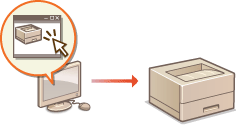
Hiển Thị Cửa Sổ Trạng Thái Máy In
Chọn máy bằng cách bấm  trên khay hệ thống.
trên khay hệ thống.
 trên khay hệ thống.
trên khay hệ thống. 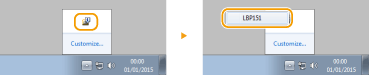
 |
Tự Động Hiển Thị Cửa sổ trạng thái máy inCửa sổ trạng thái máy in được hiển thị tự động khi có lỗi phát sinh trong quá trình in.
* Bạn có thể thay đổi cài đặt xác định khi Cửa sổ trạng thái máy in được hiển thị tự động. Thay đổi cài đặt bằng trình đơn [Tùy Chọn]
 [Sở Thích (Người Dùng)] hoặc hộp thoại [Sở Thích (Quyền Quản Trị)] của Cửa sổ trạng thái máy in. Chi tiết xin vui lòng xem mục Trợ Giúp. Trình đơn [Trợ Giúp] [Sở Thích (Người Dùng)] hoặc hộp thoại [Sở Thích (Quyền Quản Trị)] của Cửa sổ trạng thái máy in. Chi tiết xin vui lòng xem mục Trợ Giúp. Trình đơn [Trợ Giúp]Nếu bạn sử dụng Windows 8/Server 2012Hiển thị Cửa sổ trạng thái máy in sau khi chuyển đến desktop.
|
Bộ phận trên Màn hình và Chức năng của Bộ phận
Phần này cung cấp nội dung khái quát của màn hình chính. Để biết thêm các mô tả chi tiết về các hộp thoại sẽ được hiển thị bởi các điều khiển và trình đơn trên màn hình, vui lòng xem mục Trợ Giúp. Trình đơn [Trợ Giúp]
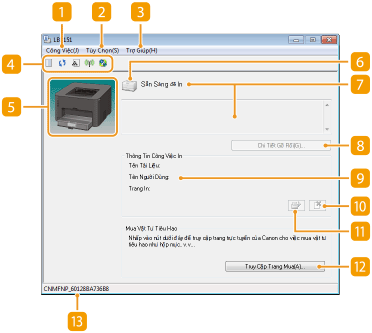
 Trình đơn [Công Việc]
Trình đơn [Công Việc]
Cho phép bạn kiểm tra tài liệu đang in hoặc đang chờ in. Bạn cũng có thể chọn tài liệu hoặc hủy quá trình in.
 Trình đơn [Tùy Chọn]
Trình đơn [Tùy Chọn]
Cho phép bạn thực hiện các chức năng bảo trì, chẳng hạn như in danh sách cài đặt hoặc làm sạch bộ phận cố định, và thực hiện các cài đặt cho máy, chẳng hạn như cài đặt tiết kiệm điện. Bạn cũng có thể kiểm tra thông tin chẳng hạn như thông tin tổng số trang in.
 Trình đơn [Trợ Giúp]
Trình đơn [Trợ Giúp]
Hiển thị Trợ Giúp của Cửa Sổ Trạng Thái Máy In và thông tin phiên bản.

Bạn cũng có thể hiển thị Trợ Giúp của Cửa sổ trạng thái máy in bằng cách bấm vào nút [Trợ Giúp] ở các hộp thoại. Tuy nhiên, có một số hộp thoại không có nút [Trợ Giúp].
 Toolbar
Toolbar
 (Hàng Chờ In)
(Hàng Chờ In)Hiển thị hàng chờ in, là một chức năng của Windows. Vui lòng xem mục Trợ Giúp Windows để biết thêm các thông tin về hàng chờ in.
 (Làm Mới)
(Làm Mới)Làm mới Cửa sổ trạng thái máy in với thông tin mới nhất.
 (Thông Tin Vật Tư Tiêu Hao)
(Thông Tin Vật Tư Tiêu Hao)Bạn có thể kiểm tra lượng mực còn lại trong hộp mực.
 (Trạng Thái LAN Không Dây)
(Trạng Thái LAN Không Dây) Cho phép bạn kiểm tra trạng thái kết nối (cường độ tín hiệu) của LAN không dây.
 (UI Từ Xa)
(UI Từ Xa) Khởi động Remote UI. Sử dụng Remote UI
 Khu vực ảnh động
Khu vực ảnh động
Hiển thị ảnh động và hình vẽ về trạng thái của máy. Khi một lỗi nào đó bị phát sinh, khu vực này có thể hiển thị giải thích đơn giản về cách thức xử lý lỗi.
 Biểu tượng
Biểu tượng
Hiển thị biểu tượng chỉ dẫn trạng thái của máy. Trạng thái bình thường là  nhưng khi xảy ra lỗi thì hiển thị sẽ chuyển thành một trong các
nhưng khi xảy ra lỗi thì hiển thị sẽ chuyển thành một trong các  /
/  /
/  , tùy theo thông điệp hiển thị.
, tùy theo thông điệp hiển thị.
 nhưng khi xảy ra lỗi thì hiển thị sẽ chuyển thành một trong các
nhưng khi xảy ra lỗi thì hiển thị sẽ chuyển thành một trong các  /
/  /
/  , tùy theo thông điệp hiển thị.
, tùy theo thông điệp hiển thị. Khu vực thông điệp
Khu vực thông điệp
Hiển thị thông điệp về trạng thái của máy. Nếu xảy ra lỗi hoặc cảnh báo, thì khu vực sẽ hiển thị phần giải thích cho thông điệp lỗi hoặc cảnh báo, cùng với thông tin về cách thức giải quyết vấn đề phát sinh. Khi Xuất Hiện Thông Điệp Lỗi
 [Chi Tiết Gỡ Rối]
[Chi Tiết Gỡ Rối]
Hiển thị thông tin gỡ rối cho các vấn đề được mô tả bằng thông điệp.
 [Thông Tin Công Việc In]
[Thông Tin Công Việc In]
Hiển thị thông tin về tài liệu đang được in.

 (Hủy Công Việc)
(Hủy Công Việc)
Hủy công việc in của tài liệu đang được in.

 (Tiếp Tục/Thử Lại)
(Tiếp Tục/Thử Lại)
Khi xảy ra lỗi, nhưng công việc in vẫn được tiếp tục thì nút này sẽ cho phép bạn hủy bỏ lỗi đó và thực hiện lại công việc in. Tuy nhiên, nếu bạn sử dụng chức năng Tiếp Tục/Thử Lại để thực hiện lại công việc in, thì có thể xảy ra việc các trang bị in bị ngắt quãng hoặc in không đúng.
 [Truy Cập Trang Mua]
[Truy Cập Trang Mua]
Nếu bạn bấm [Truy Cập Trang Mua]  hãy chọn quốc gia hoặc khu vực của bạn
hãy chọn quốc gia hoặc khu vực của bạn  bấm [OK], trang web của Canon sẽ hiển thị để bạn có thể tìm kiếm thông tin về việc mua sản phẩm tiêu hao.
bấm [OK], trang web của Canon sẽ hiển thị để bạn có thể tìm kiếm thông tin về việc mua sản phẩm tiêu hao.
 hãy chọn quốc gia hoặc khu vực của bạn
hãy chọn quốc gia hoặc khu vực của bạn  bấm [OK], trang web của Canon sẽ hiển thị để bạn có thể tìm kiếm thông tin về việc mua sản phẩm tiêu hao.
bấm [OK], trang web của Canon sẽ hiển thị để bạn có thể tìm kiếm thông tin về việc mua sản phẩm tiêu hao.  Thanh trạng thái
Thanh trạng thái
Hiển thị điểm đích kết nối (tên cổng) của Cửa Sổ Trạng Thái Máy In.